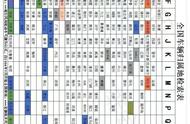案例:u盘怎么格式化?
“朋友们!由于我的u盘里全是以前存的一些文件,现在这些文件没有什么用处了,我想把u盘格式化了用来存放现在的一些照片,请问有谁知道应该怎么操作吗?万分感谢!”
u盘便于存储和方便携带的特点给我们的日常生活带来了很大的便利,但u盘的容量也是有限的,当u盘存储的文件过多或者文件不太重要时,我们可以选择将u盘格式化,但u盘怎么格式化呢?u盘格式化可能还藏着些你不知道的小知识,本文小编将给大家讲讲u盘格式化的那些事,继续往下看吧!

我们正常使用u盘是不需要总是将u盘格式化的,什么情况需要进行u盘格式化操作呢?小编给大家总结了2个需要进行u盘格式化的原因,具体如下:
原因1:修复损坏或无法使用的u盘
在使用u盘时,由于不可预知的因素(例如病毒感染、文件系统错误、读写错误等),u盘内的数据可能会变得不可读、损坏或者无法使用。这时候进行u盘格式化操作,就可以将u盘恢复到出厂状态,解决这些问题。
原因2:保证u盘的存储空间
u盘格式化可以清空u盘内所有数据,确保保密性和安全性。

我们在进行u盘格式化前需要做什么吗?u盘格式化要注意什么?这些看似很微小的准备工作对我们的数据保护来说可是有很大作用的.在我们进行u盘格式化前应该了解一些u盘的小知识,其中,小编认为以下3点是较为重要的:
第1点:备份好重要的u盘数据
在u盘格式化之前,一定要备份u盘中的重要数据。因为格式化会将u盘内的所有数据清空,无法恢复。
第2点:u盘格式化的速度
u盘格式化速度取决于u盘的容量、格式化方式以及电脑性能等因素,通常需要数分钟到数小时不等,请耐心等待。
第3点:不要中断u盘格式化
在u盘格式化过程中,不要中断操作,否则可能会导致u盘损坏、数据丢失等问题。

因为u盘在使用过程中可能会由于携带病毒或者确实有要大幅度释放内存的需要,必须进行格式化操作,u盘怎么进行格式化呢?下文这几种方法,可以简单帮你格式化u盘!
方法1:使用Windows操作系统格式化u盘
Windows操作系统其实有自带的格式化u盘功能,操作简单,适用于大多数Windows电脑。具体操作步骤如下:
- 将u盘插入电脑usb接口,打开【我的电脑】或【文件资源管理器】,找到u盘所在的位置,右键点击u盘,选择【格式化】;